K3 wise 安装完成步骤——图解
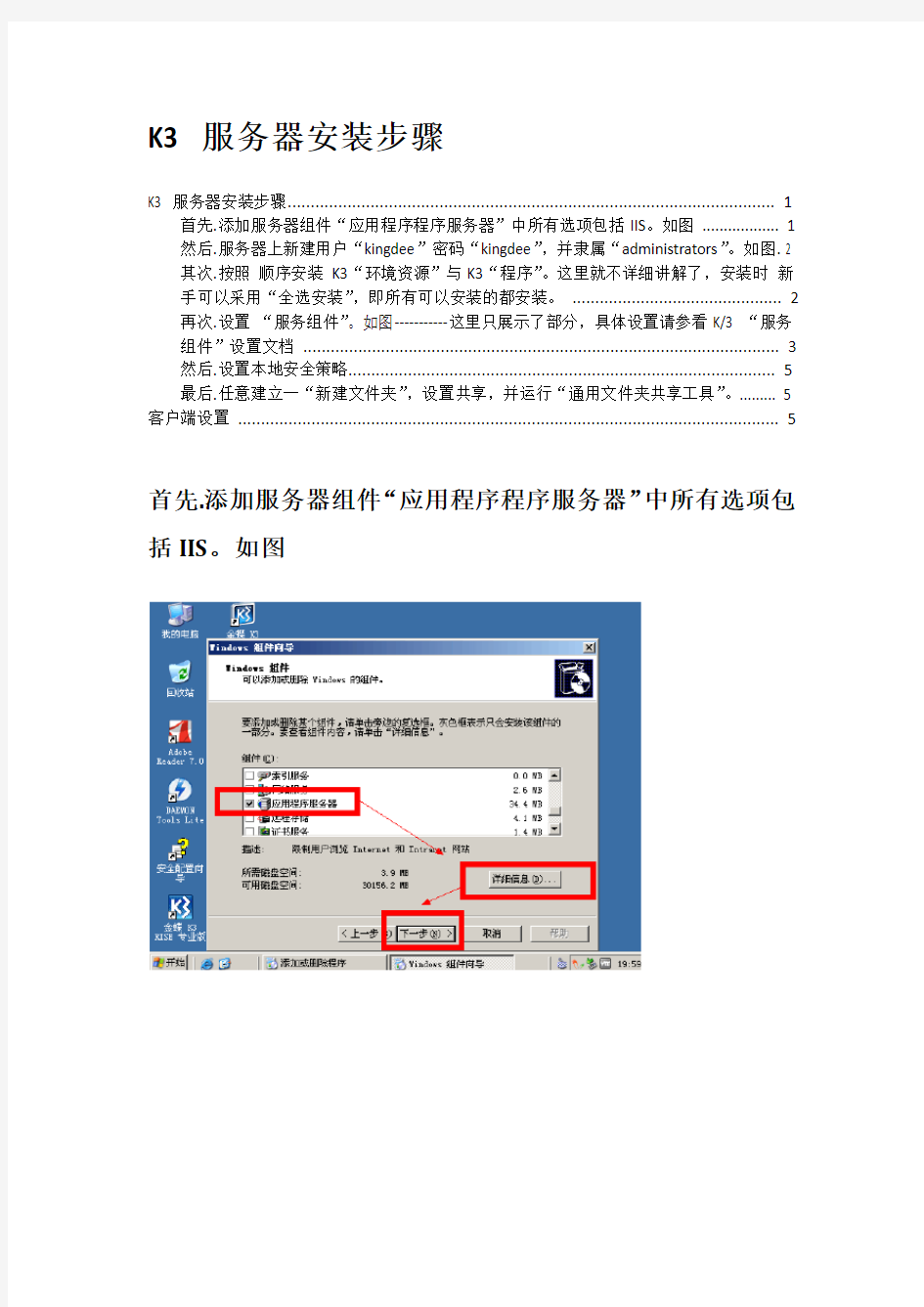

K3 服务器安装步骤
K3 服务器安装步骤 (1)
首先.添加服务器组件“应用程序程序服务器”中所有选项包括IIS。如图 (1)
然后.服务器上新建用户“kingdee”密码“kingdee”,并隶属“administrators”。如图. 2 其次.按照顺序安装K3“环境资源”与K3“程序”。这里就不详细讲解了,安装时新手可以采用“全选安装”,即所有可以安装的都安装。 (2)
再次.设置“服务组件”。如图-----------这里只展示了部分,具体设置请参看K/3 “服务组件”设置文档 (3)
然后.设置本地安全策略 (5)
最后.任意建立一“新建文件夹”,设置共享,并运行“通用文件夹共享工具”。 (5)
客户端设置 (5)
首先.添加服务器组件“应用程序程序服务器”中所有选项包括IIS。如图
然后.服务器上新建用户“kingdee”密码“kingdee”,并隶属“administrators”。如图
其次.按照顺序安装K3“环境资源”与K3“程序”。这里就不详细讲解了,安装时新手可以采用“全选安装”,即所有可以安装的都安装。
再次.设置“服务组件”。如图-----------这里只展示了部分,具体设置请参看K/3 “服务组件”设置文档
然后.设置本地安全策略
具体设置步骤:
开始--控制面板--管理工具--本地安全策略---本地策略--安全选项,在这里需要修改4条策略,分别是:
1 两个DCOM设置:DCOM定义安全设置为everyone;
2 网路访问:本地账户的共享和安全模式---设置为仅来宾(备注:在次模式下,重新安装中间层选择匿名方式无发安装,需要改成经典模式,安装完成在改为来宾模式)
3 帐户:来宾帐户状态---设置为启用
4 帐户:使用空白密码的本地帐户只允许进行控制台登录----设置为禁用
最后.任意建立一“新建文件夹”,设置共享,并运行“通用文件夹共享工具”。
客户端设置
客户端一般无需任务设置,只需要运行“远程组件配置工具”,并输入“服务器IP”确定就可以了。如何实在不行,就设置一下“服务组件”。
空调移机安装步骤
空调移机安装步骤 在我们搬家的过程中,空调移机是个很麻烦的事。空调不仅重,拆装时又麻烦。空调移机是一项专业空调技术工种,看似简单的空调移机工作,在不同的空调移机人员手里有着不同的操作结果。那么,你知道空调怎样移机吗?来看看下面空调移机安装步骤吧。 【空调(空气调节器)】 空调即空气调节器(air conditioner),又称冷气。是指用人工手段,对建筑/构筑物内环境空气的温度、湿度、洁净度、速度等参数进行调节和控制的过程。一般包括冷源/热源设备,冷热介质输配系统,末端装置等几大部分和其他辅助设备。主要包括水泵、风机和管路系统。末端装置则负责利用输配来的冷热量,具体处理空气,使目标环境的空气参数达到要求。 【空调移机安装步骤】 一、空调怎样移机 1、前期准备:移机人员上门拆机并带齐全套工具及安全设备。 2、回收制冷剂:首先开机制冷,外机运行后收氟关闭小阀门,阀门结霜有化掉后关闭大阀门,立刻关机。拉掉电源,拧紧保险帽,使空调移机器中的制冷剂收集到室外机中去。 3、拆室内机:拆卸室内机时,应防止冷凝水流进线路板; 4、拆室外机:拆卸室外机时应卸放的同时注意平衡避免振动摇晃,最后用塑料包好以便搬运。
5、安装:空调重新安装时应注意安装位置与对流。最后,用洗涤剂进行检漏,观察每一个接头有无气泡冒出,验明系统确无泄漏后,旋紧阀门保险帽即可。 6、检验:最后排除管道和内机中的空气开机试运行移机完成。 二、空调移机的注意事项 1、测试空调器在移机前各项功能工作是否正常。 2、回收制冷剂,拆除室内外连接线。最好能在连接线两端做好标记,就不至于在装机时出现将连接线接错引起故障的可能。 3、在外机搬运、安装过程中,不能翻转,倾斜角太大,切忌用手抓截止阀抬机。 4、接线端子或其他有接线的地方是否有松动的现象,防止出现打火或其他隐患的发生,电线是否有老化的现象,如有老化的一定要如以更换。 5、老式空调器停机后不可在3分钟内重新开机,否则容易烧坏压缩机。新式空调安有防止3分钟内重新开机的电路,即使在3分钟内重开机,压缩机也不工作。
一键U盘安装Win7系统教程
一键U盘安装Win7系统教程 如今安装操作系统变得超简单,菜鸟也可以轻松一键U盘安装Win7系统了。下面本文与大家分享下如何轻松使用U盘一键安装Win7系统,每个菜鸟朋友均可以轻松学会U盘装Win7系统,大家知需要准备U盘,然后制作下U盘启动,再将系统文件放置U盘即可,非常容易上手,下面一起来看今天的教程吧。 准备:一键U盘安装Win7系统所需工具: 1、U盘一个(容量至少8G以上,4G勉强也可以); 2、下载好Win7系统,制作好U盘启动; 说明:如今U盘都很便宜,8G以上U盘也不过几十元,大家可以到电脑城或者网购U盘均可,最好选用8G以上U盘,因为如今的Win7系统文件普遍在4G左右,Win8系统更大,因此U盘容量过小,系统文件无法放入。 购买好之后,将U盘插入电脑,然后再网上下载一个U盘启动软件,一键制作U盘启动,此类软件很多,比如大白菜、U大师、电脑店、老毛桃等等均可,随便下载一个软件安装,之后即可按照提示,一键制作好U盘启动,超简单。 将U盘制作成了启动盘之后,我们就需要下载Win7系统了,由于Win7系统很大,下载需要很长时间,建议大家可以提前晚上睡觉前将迅雷7打开挂着电脑下载Win7系统文件,记得设置一下下载完成之后自动关机,然后就去睡觉吧,第二天起来就下载好了,无需干等着下载。
百度搜索Win7系统下载 找到自己喜欢的Win7系统下载 猜你用的到:迅雷7下载完成后自动关机的设置方法 至此制作好了U盘启动,并且下载好了Win7系统,那么准备工作就完成了,下面就可以进入一键U盘安装Win7之旅吧,以下演示的是使用U大师制作的U 盘启动教程,其他诸如大白菜、电脑店等基本大同小异。 一键U盘安装Win7系统步骤:
U盘安装win7(32位)系统原版安装版图文教程_超详细!!!
此教程只适用win7(32位) 注意!备份驱动程序 设置U盘启动教程参考地址: https://www.360docs.net/doc/eb4591872.html,/view/603a01ca0c22590102029d41.html?st=1 U盘制作教程参考地址: https://www.360docs.net/doc/eb4591872.html,/view/dd9a522dccbff121dd368343.html?st=1 Win原版下载地址: ed2k://|file|cn_windows_7_ultimate_with_sp1_x86_dvd_u_677486.iso|2653276160|75 03E4B9B8738DFCB95872445C72AEFB|/ 电脑店U盘工具地址:https://www.360docs.net/doc/eb4591872.html,/ 进PE利用虚拟光驱工具进行安装 以下安装过程是在虚拟机上完全安装的,和实际安装过程完全一样。 具体步骤: 1、先使用电脑店U盘启动盘制作工具制作完U盘启动。 注意:进入启动菜单,然后选择第十一个“win7/win8”选项,进入第一个PE。
2、插入U 盘进入PE,先把要装系统的盘格式化一下。
行加载。
4、打开光盘镜像后如图所示,之后把这个程序最小化就不用管他了,现在打开“我的电脑”,是不是多了一个盘符,这就说明光盘镜像已经顺利得加载到虚拟光驱中了。下面执行光盘根目录下的 SETUP.EXE 开始安装(这个步骤,每个安装盘可能有所不同,有的就是SETUP.EXE ,也有叫做 WINNT32.BAT,也可能叫做 XP安装器之类的,本文章的例子就是SETUP.EXE)(打开SETUP.EXE安装之前注意拔掉U盘,不然文件会自动写进U盘里,无法 进行下一步重启安装)。 5、双击SETUP.EXE打开,会出现安windows7安装欢迎安装窗口,点击“现在安装”。
家用空调移机的最详细步骤(图文结合)
家用空调移机的最详细步骤(图文结合) (原文地址:https://www.360docs.net/doc/eb4591872.html,/?p=262) 家用空调的移机总共分为三大步骤:拆机,运输,安装。在三个步骤操作过程都必须严格按照规定操作,才能让空调移机后的制冷效果不受影响。下面给大家讲讲这三大步骤如何操作。 1.将空调的电源插上,有遥控器打开空调,设置空调的模式为制冷,温度调为16度。等空调室外机运转。 2.室外机运转后,打开空调室外机的截止阀的阀帽,用内六角扳手将细阀的阀门关闭。等待30秒后,用内六角扳手关闭粗阀的阀门。这样空调的氟利昂就被回收到空调的室外机了。
3。用遥控器关闭空调,拔掉电源插头。 4。用大扳手将空调的连接管与室外机的接头逆时针拧下来,并拆掉电源连接线,在拆线时要记住连接线的接法,以免安装时不知道如何接线。 5。拆好后,先将室内机从墙上的挂板上取下,然后,用安全绳绑在身上,做在室外机上面,拆卸空调室外机的地角螺丝,拆卸完后,将室外机搬进屋内。这样空调的拆机工作就完成了。 6。运输时,先将空调的连接管圈成小圈,这样更方便运输。然后将室内机,室外机,连接管放在运输车上,必须平稳,不得将室内机放在室外机上,防止跌落损坏。运输及搬运过程,应该轻拿轻放。 7。安装时,先安装室内机,室内机的安装位置应该离地面2米,室内机的底部将高于出墙孔,以防空调水倒流。用水泥钉将安装板钉在选择好的墙上,一定要牢固。 8。安装板钉好后,将室内机挂机安装装板上,微调水平。
9。室内机安装好之后,开始安装室外机,现在小区都有空调机位,只需用安全绳将空调绑定,调到空调的空调机位上,然后用电钻将空调室外机的机脚固定好就可以了。 10.室外机固定好之后,将连接管与室外机结好,先把细管的螺帽拧紧,然后用内六角扳手打开细管的阀门,让空调里的氟利昂把管路里的空气排掉。10秒之后再结好粗管接头,拧紧,打开粗管阀门。再接好电源连接线,接线方法可按照拆机时的接线顺序。 11.室内外机都安装好之后,插电调试下,用温度计测量一下出风口温度是否正常,如果正常,则大功告成,如果效果较差,可适当补加一些制冷剂,这种情况多出现在老空调上。 12.经过这些步骤的操作之后,整个空调移机的过程就全部完成了。 最后提醒:空调移机是一项较专业的操作,有一定的安全风险,尽量请专业技术人员上门移机,可以登录合肥格力空调售后网(https://www.360docs.net/doc/eb4591872.html,/)进行网上报修。轻松快捷。
空调正确的拆装步骤
在很多情况下,空调的拆装是一种很常见的事情,但是如果没有正确的步骤的话也会给空调造成一定损害,该项工作可以分为拆卸和安装两个部分。 一、拆卸步骤 (一)拆机前应先将空调机内的制冷液收进室外机组中。 (二)收液:先将空调机置于制冷状态,并开机运行。将室外机上的高压阀黄铜六角形阀盖打开,用内六角板手将高压阀门关闭。此时空调机仍在运行,因为高压阀门已被关闭,所以制冷液不能再经高压阀门流到室内机进行热交换,而被压缩进了室外机组内。在空调运行约3-5分钟,室内机不再有冷气吹出时,说明制冷液已被全部收到室外机组中了。此时再将室外机上的低压三通阀门关闭。此时制冷液就被封闭在室外机组中了。将空调机关闭。 (三)此时可进行拆机操作,拆下室内,外机的联接管道,拆下室内外机间的电缆。 (四)在拆下的联通铜管时要注意清洁,用塑料袋将管道口和三通阀门的接口都封起来避免灰尘杂质的进入。
二、安装步骤 1.室外机定位,机架安装时要注意水平。 2.室内机定位,室内机应注意往出水方向略有一点倾斜,如果倾斜方向相反,冷凝将会从室内机内漏到房间里。联接室内机间的管道和电缆。在联接室外机的低压管道和三通阀门时要注意,管接头的拼帽先不要拼紧,略松一点.在接好所有管道后,先将高压阀门打开一点点,等到有制冷液从低压管道拼帽螺丝外冒出来时,再将低压管的拼帽拼紧。 3.检查所有联接处都没有问题后,可将高﹑低压阀门全部开足,制冷液即进入到制冷循环系统中。开机运行,此时可用钳形表检查空调机总电源线上的电流。根据空调机铭牌上标定的额定电流来判断空调机运行是否正常。 以上关于空调拆装的有关步骤就给您介绍这么多了,感谢大家的关注。
Win7系统安装过程中硬盘分区
Win7系统安装过程中硬盘分区 阿斯兰萨拉发表于 2012-10-12 Win7在安装过程中建立的都是主分区,只能有4个,所以如果想要分出超过4个分区,就需要分出扩展分区,而扩展分区默认是无法用的,我们需要在扩展分区上再次分区,分出逻辑分区,这样才可以用。 一、安装系统过程中分区 Win7在安装过程中分区和XP有两个最大的不同: 1、会多一个系统保留分区(主分区) 2、新建的分区都是主分区 1、在下图的步骤时,必须选择“自定义(高级)” 2、选择“驱动器选项(高级)”
3、这时会多出删除、格式化、新建三个选项,而新建默认是灰色的无法选择
4、选中未分配的空间,新建变成彩色,点击新建。如果是重新分区,先删除原有分区。 5、按照默认的分区建立顺序,第一个建立的就是C盘,输入你要建立分区的大小,这里的单位是MB,1G=1024MB
6、点击确定 7、按照刚才的方法,建立其它分区,但要注意,就像本楼最开始说的,在安装过程中建立的都是主分区,只能有4个,如下图,一个系统保留分区,3个主分区,虽然还有19.5GB的未分配磁盘空间,但是“新建”又变成了灰色,无法新建。
所以,(1)如果你正好想要建立4个分区的话,可以参考此帖(删除系统保留分区的方法),那么分 区就完毕了,选择C盘的分区,就可以装系统了;(2)如果想要建立超过4个分区,可以只分出C盘,剩下的保持原来的未分配状态,请看(超过4个分区的分区方法) 二、超过4个分区的分区方法 上面介绍了主分区和扩展分区,所以,如果想要分出超过4个分区,就要使用扩展分区 A、建立扩展分区 1、下载并运行DiskGenius(下载地址) 另外装win7一定不能用PQmagic分区,不然系统必死。 2、右键点击灰色的未分区空闲空间,选择建立新分区
win7安装版硬盘安装过程图解
]win7安装版硬盘安装过程图解 看到很多会员使用老的方法硬盘安装WIN7都失败了,虚拟光驱安装也不行了,其实是方法改了,而且老的XP的PE现在也没法在WIN7安装版下安装,所以做了个图解安装。(感谢anlyandyli 热心会员提供) 首先,将WIN7的安装包解压出来,一般情况下,你下载的都是ISO格式的镜像,解压出来后会有下图这样的文件: 将这些文件复制到一个非系统盘的根目录下,系统盘大多数都是C盘,而根目录就是某个磁盘,比如F盘双击后进去的界面。 可以对照一下,是否有这些文件 ps:那个NT6的文件可以暂时忽略,下载在下面。 下面就需要一个软件来帮忙了,就是NT6 HDD Installer,1楼里面已经提供了文件,可以下载一下,下载后放到之前存放win7安装文件的盘符的根目录,也就是和win7的安装文件放到一起 然后运行,会出现下面的窗口,如果您现在的系统是XP可以选择1,如果是vista或者win7选择2,大家看一下就能明白,选择后按回车开始安装,1秒钟左右结束,之后就是重启系统了
在启动过程中会出现如下界面,这时选择新出来的nt6 hdd Installer mode 1选项: OK,下面就开始安装了哦,下图这步很简单:
下图一定要点那个现在安装 许可条款:
这里强烈建议选择自定义安装,也就是第二个,第一个升级会非常非常的缓慢,得不偿失 OK,下面的步骤几乎都是按照提示就可以了,比较简单,就不安装下去了, 本帖隐藏的内容 nt6 hdd installer v2.8.5.rar(685.9 KB, 下载次数: 1361)
空调拆装方法和步骤攻略
1.回收制冷剂必须把空调器中的制冷剂收集到室外机中去。拆机前启动空凋器, 可设定制冷状态,待压缩机运转5-10分钟,制冷状态正常后,拧下外机的液体管与气体管接口上的保帽,关闭高压管(细)的截止阀门,l分钟后管外表结露,立即关闭低压管(粗)截止阀门,同的迅速关机,拔下电源插头,用扳手拧紧保险帽,至此回收制冷剂工作完成。也可采用室内机上的强制启动按钮开机,同的观察室内、外机是否还有其他故障。避免空调移机后带来麻烦。 2.拆室内机制冷剂回收后,可拆卸室内机。用扳手把室内机连接锁母拧开,用 准备好的密封钠子旋好护住室内机连接接头的丝纹,防止在搬运中碰坏接头丝纹;再用十字起拆下控制线。同时应做标记,避免在安装时接错。如果信号线或电源线接错,会造成外机不运转,或机器不受控制。内机挂板一般固定的比较牢固,卸起来比较困难;卸完取下挂板,置于平面水泥地再轻轻拍平、校正。 3.拧开外机连接锁母后,应用准备好的密封钠子旋好护往外机连接接头的丝纹。 再用扳手松开外机底脚的固定螺丝。拆卸后放下室外机时,最好用绳索吊住,卸放的同时应注意平衡,避免振动、磕碰,并注意安全。应慢慢捋直室外空调器的接管,用准备好的四个堵头封住连接管的四个端口,防止空气中灰尘和水份进入。堵头上好,最后再用塑料袋扎好,盘好以便于搬运。 4.安装确定内、外机位置后,立即安装好内机挂板,待外机与内机挂板安装牢 固以后,再把连接管捋平直,查看管道是否有弯瘪现象;接下来检查两端喇叭口,如有裂纹,应重新扩口,否则会漏氟。最后,检查控制线,在确定管路、控制线、出水管良好后,把它们绑扎在一起并将连接管口密封好。过墙时应两个人在墙内、外配合缓慢穿出,避免拉伤;连接好管道与内、外机,并接好控制线。接下去,排除管道和内机中的空气。方法是这样:
U盘安装win7系统原版安装版图文教程
安装原版Win7的方法 注意备份驱动程序 设置U盘启动教程参考地址: https://www.360docs.net/doc/eb4591872.html,/view/6c5d476327d3240c8447ef2a.html U盘制作教程参考地址: https://www.360docs.net/doc/eb4591872.html,/view/6ac2d192dd88d0d233d46a35.html? st=1 Win旗舰版下载地址: ed2k://|file|cn_windows_7_ultimate_with_sp1_x86_dvd_u_6774 86.iso|2653276160|7503E4B9B8738DFCB95872445C72AEFB|/ 电脑店U盘工具地址:https://www.360docs.net/doc/eb4591872.html,/ 进PE利用虚拟光驱工具进行安装 以下安装过程是在虚拟机上完全安装的,和实际安装过程完全一样。 具体步骤: 1、先使用电脑店U盘启动盘制作工具制作完U盘启动。 注意:进入启动菜单,然后选择第十一个菜单,进入第一个PE。
2、插入U 盘进入PE,先把要装系统的盘格式化一下。
行加载。
4、打开光盘镜像后如图所示,之后把这个程序最小化就不用管他了,现在打开“我的电脑”,是不是多了一个盘符,这就说明光盘镜像已经顺利得加载到虚拟光驱中了。下面执行光盘根目录下的 SETUP.EXE 开始安装(这个步骤,每个安装盘可能有所不同,有的就是SETUP.EXE ,也有叫做 WINNT32.BAT,也可能叫做 XP安装器之类的,本文章的例子就是SETUP.EXE)(打开SETUP.EXE安装之前注意拔掉U盘,不然文件会自动写进U盘里,无法进行下一步重启安装)。 5、双击SETUP.EXE打开,会出现安windows7安装欢迎安装窗口,点击“现在安装”。
格力空调拆卸安装方法
家里的格力空调我们需要换个地方的时候,就需要对其进行拆卸安装,下面就一起来看看拆卸安装的方法吧。 1、回收制冷剂 不论何时,拆卸空调前都必须把空调器中的制冷剂收集到室外机中去。首先要启动空凋器,设定制冷状态,待压缩机运转5-10分钟,制冷状态正常后,用扳手拧下外机的液体管与气体管接口上的保帽,然后用内六角关闭高压管(细)的截止阀门,l分钟后管外表结露,则立即关闭低压管(粗)截止阀门,同的迅速关机,拔下电源插头,用扳手拧紧保险帽,至此回收制冷剂工作完成。(如果是冬季,宜先用温热的毛巾盖住室内机的温度传感器探头,然后控制冷状态设定开机。)也可采用室内机上的强制启动按钮开机,同时观察室内、外机是否还有其他故障,避免移机后带来麻烦。 2、拆室内机 制冷剂回收后,可拆卸室内机。用扳手把室内机连接锁母拧开,用准备好的密封钠子旋好护住室内机连接接头的丝纹,防止在搬运中碰坏接头丝纹;再用十字起
拆下控制线。同时应做标记,避免在安装时接错。如果信号线或电源线接错,会造成外机不运转,或机器不受控制。内机挂板一般固定的比较牢固,卸起来比较困难;卸完取下挂板,置于平面水泥地再轻轻拍平、校正。 (1)、先将内机装好。安装室内机时,应注意将空调略微向出水口倾斜,防止冷凝水漏到房间内。 (2)、再将外机装好。机架安装时要注意水平。 (3)、将粗细管连好。开粗管闸门,再将细管螺帽旋开少许。这时就会有空气出来,(即内机排空气)当出来的空气感觉.在变冷时,出来的就是氟了。这时把螺帽旋紧。 (4)、再将细管闸门用内路角打开。这时空调管道就是一个循环的回路了。 (5)、再将电源线和控制线与外机接好 快益修以家电、家居生活为主营业务方向,提供小家电、热水器、空调、燃气灶、油烟机、冰箱、洗衣机、电视、开锁换锁、管道疏通、化粪池清理、家具维修、房屋维修、水电维修、家电拆装等保养维修服务。
硬盘安装win7系统过程详细图解
硬盘安装win7系统过程详细图解 2011-9-7 16:58 husquan_KM 摘要: 看到很多同学使用比较旧的方法来使用硬盘安装WIN7都没有成功了,其实是硬盘安装WIN7方法改了,今天做了个图解硬盘安装WIN7的文章,其实也很简单。 1、下载解压WIN7的安装包用winrar、winzip、7Z等等都可以解压, ... 看到很多同学使用比较旧的方法来使用硬盘安装WIN7都没有成功了,其实是硬盘安装WIN7方法改了,今天做了个图解硬盘安装WIN7的文章,其实也很简单。 1、下载解压WIN7的安装包 用winrar、winzip、7Z等等都可以解压,一般情况下,你下载的都是ISO格式的镜像,你可以将后缀名ISO改为RAR,解压出来后会有下面这样的文件: 2、复制Win7文件到根目录 将这些文件复制到一个非系统盘的根目录下,系统盘大多数都是C盘,而根目录就是某个磁盘,比如F盘双击后进去的界面,注意:一定不要放到文件夹里。 3、下载nt6_hdd软件 下载nt6_hdd_installer:https://www.360docs.net/doc/eb4591872.html,/portal.php?mod=attachment&id=2359 下载nt6_hdd_installer:https://www.360docs.net/doc/eb4591872.html,/portal.php?mod=attachment&id=2360 下载nt6_hdd软件,下载后放到之前存放win7安装文件的盘符的根目录,也就是和win7的安装文件放到一起。如图:
4、选择自己当前的系统版本 运行nt6_hdd,会出现下面的窗口,如果您现在的系统是XP可以选择1,如果是vista或者win7选择2,选择后按回车开始安装,1秒钟左右结束,之后就是重启系统了。 5、开始安装Win 7系统 在启动过程中会出现如下界面,这时选择新出来的nt6 hdd Installer mode 1选项,下面就开始安装了,按照安装步骤一步一步就行了,其中需要设置的地方,自己看着办。
空调拆装办法与拆装顺序
空调拆装办法与拆装顺 序 文稿归稿存档编号:[KKUY-KKIO69-OTM243-OLUI129-G00I-FDQS58-
空调拆装方法与拆装步骤 拆机的步骤: 1.回收制冷剂无论是冬季,还是夏季移机,都必须把空调器中的制冷剂收集到室外机中去。拆机前应启动空凋器,可用遥控器设定制冷状态,待压缩机运转5-10分钟,制冷状态正常后,用扳手拧下外机的液体管与气体管接口上的保帽,关闭高压管(细)的截止阀门,l分钟后管外表结露,立即关闭低压管(粗)截止阀门,同时迅速关机,拔下电源插头,用扳手拧紧保险帽,至此回收制冷剂工作完成。(如果是冬季,宜先用温热的毛巾盖住室内机的温度传感器探头,然后控制冷状态设定开机。)也可采用室内机上的强制启动按钮开机,同的观察室内、外机是否还有其他故障。避免移机后带来麻烦。 2.拆室内机 制冷剂回收后,可拆卸室内机。用扳手把室内机连接锁母拧开,用准备好的密封钠子旋好护住室内机连接接头的丝纹,防止在搬运中碰坏接头丝纹;再用十字起拆下控制线。同时应做标记,避免在安装时接错。如果信号线或电源线接错,会造成外机不运转,或机器不受控制。内机挂板一般固定的比较牢固,卸起来比较困难;卸完取下挂板,置于平面水泥地再轻轻拍平、校正。 3.拆室外机 拆室外机应由专业制冷维修工在保证安全的情况下拆卸。拧开外机连接锁母后,应用准备好的密封钠子旋好护往外机连接接头的丝纹。再用扳手松开外机底脚的固定螺丝。拆卸后放下室外机时,最好用绳索吊住,卸放的同时应注意平衡,避免振动、磕碰,并注意安全。 应慢慢捋直室外空调器的接管,用准备好的四个堵头封住连接管的四个端口,防止空气中灰尘和水份进入。堵头上好,最后再用塑料袋扎好,盘好以便于搬运。 安装 根据上述的原则确定内、外机位置后,立即安装好内机挂板,待外机与内机挂板安装牢固以后,再把连接管捋平直,查看管道是否有弯瘪现象;接下来应检查两端喇叭口是否有裂纹,如有裂纹,应重新扩口,否则会漏氟。最后,检查控制线是否有短路、断路现
重装系统Win7步骤和详细教程(2014版_附系统映像)
本贴针对那些不会重装系统的用户,虽然重装系统很简单,但是还是有一些小白是不会重装的,本教程现在就详细的讲一下重装系统的具体步骤,本帖以重装Windows7系统为例,讲述一下重装系统的详细步骤。 首先,重装系统之前需要将电脑中的重要资料备份和转移,这是非常重要的,备份完成后,下面我们开始重装系统 第一步 下载Onekey ghost下载地址 https://www.360docs.net/doc/eb4591872.html,/soft/detail/23409.html 下载Windows7映像下载地址 https://www.360docs.net/doc/eb4591872.html,/s/15wrIA 注意:以上两个都不要保存在C盘 第二步 打开Onekey ghost,选择还原分区,在GHO WIM ISO映像路径选择刚下载的Windows7.GHO。如下图
接下来, 在底下选择还原到C盘(点击C盘,然后那C盘一条会变蓝)。如下图,然后点击确定。 点击确定后,会弹出一个提示框(如下图),询问是否重启,点击是。接下来计算机会重启。 计算机重启后,会出现下图的情况,什么都不需要做,等进度条走完即可
进度条走完后,计算机会再次重启,Windows会自动安装,什么都不需要做,等计算机进入桌面后,重装系统就算完成了。 重装完成后需要做的 1.检查系统是否经过正版激活 方法:控制面板--系统,拉到最下面看看是否激活(如果显示状态不可用,需要等一会) 如果未激活,下载小马激活工具激活https://www.360docs.net/doc/eb4591872.html,/s/1gdBUUGF 2.根据自己的使用习惯调整系统设置 3.将备份的数据导入回去 4.下载安全软件,个人推荐卡巴斯基,AVG,nod32,诺顿,小红伞,这些杀软都进入国内了,杀毒能力明显是比国产强的,这几个有的有免费版,收费的其实在淘宝几块钱就能买到一年的激活码,国产的诸如电脑管家之类的可以当做系统辅助类软件用,因为国外的杀软基本都不带清理垃圾,系统优化这之类的功能,可以两者结合使用。 5.根据自己使用习惯下载软件等等
家用壁挂式空调拆装步骤方法
家用壁挂式空调拆装步骤方法 用户遇到房屋装修、改建、搬迁时,需要空调拆机移位。分体式空调器必须将室内机及管路内的制冷剂回收,才能将机组拆开,重新安装到新地点,有时还要补充制冷剂和检漏。 一、空调拆装拆机的必备工具 1、一字、十字改锥各一把。 2、8寸、10寸活扳手各一把,用于拆迁室内机、室外机连接管。 3、内六角扳手(4mm~10mm)一套,用于关闭室外机上低压液体阀门和低压气体阀门。 4、安全带一套,用于三层以上楼房的室外机拆卸。6m长尼龙绳一根,用于高层住户系室外机之用。 二、空调拆装拆机方法 1、制冷剂回收 拆机的第一步是将管路上的制冷剂回收到室外机中。首先接通电源。用遥控器开机,设定制冷状态。待压缩机运转5分钟后,用扳手拧下室外机上液体管、气体管接口上的二次密封帽。用内六角扳手,先关低压液体管(细)的截止阀门,待50秒后低压液体管外表看到结露,再关闭低压气体管(粗)截止阀,同时用遥控器关机。拔下220V电源插头,回收制冷剂工作结束。 回收制冷剂应注意的是:要根据制冷管路的长短准确控制时间。时间太短,制冷剂不能完全收回。时间太长,由于低压液体截止阀已关闭,压缩机排气阻力增大,工作电流增大,发热严重。同时,由于制冷剂不再循环流动,冷凝器散热下降,压缩机也无低温制冷剂冷却,所以容易损坏或减少使用寿命。 控制制冷剂回收“时间”方法有两种: (1)表压法:在低压气体旁通阀连接一个单联表,当表压为0MPa时,表明制冷剂已基本回收干净,此方法适合初学者使用。 (2)经验法:一般5m的制冷管路回收48秒即可收净,有的文章介绍为3分钟不可取。收制冷剂时间长压缩机负荷增大,用耳听声音变得沉闷,空气容易从低压气体截止间连接处进人。 另外要提醒初学者注意的是:杂牌空调器截止阀质量较差,只有当阀门完全打开或完全关闭才不漏气。回收制冷剂时,关闭低压气体截止阀动作要迅速,阀门不可停留在半开半闭状态,否则会有空气进人制冷系统。
家用空调拆装的方法步骤
在对空调进行拆装的时候,一般是由专业的安装人员来进行的,如果您有这方面的需求,不妨可以学习一下具体的操作步骤,这样也能在维修人员拆装过程中把握好各个环节是不是符合规范。 一、收氟 打开空调制冷,温度调到最低(为的是防止空调温度到达停止工作)冬季屋内温度低不能制冷的话,用热毛巾蒙住温度感应头,等待运转5到10分钟,压缩机运转一切正常后关闭高压阀,方法是用活扳手代开气体管接口上的保护帽,用5个的内六角把高压管阀门(细)顺时针关闭,最等1-2分钟管壁上面结水珠时关闭低压阀门(粗的),方法同以上一样,同事关闭空调,拔下220V电源插头,这样收氟工作完成。 二、拆室外机 卸室外机需2个人操作。先用尼龙绳一端系好室外机中部,另一端系在阳台牢固处。拧开外机连接高压管锁母后,应用准备好的密封胶带好护往外机连接接
头的丝纹,再上好二次密封帽。用改锥从室外机上卸下控制线,分清电线位置。然后拆下固定膨胀螺栓,使用10年以上的空调器,经过风吹雨淋加之锈蚀,四个固定螺丝,很难用扳手拧下。在高层楼用钢锯把螺丝锯断也有一定难度。最好的办法是一个人扶室外机,另一个人用扳手拧支架螺丝,连支架一起拆下。 三、拆室内机 用2个扳手把室内机连接锁母拧松,然后用手旋出锁母,用改锥卸下控制线。单冷型空调器控制线中,有二根电源线,一根保护地线。接线端子板有A、B,l、2标记。冷暖两用型空调器控制线及电源都在5根线以上。若端子板没有标记,控制线又是后配的,最好用钳子在端子板端剪断控制信号线或用笔记下端子板线导;以免安装时把信号线接错,造成室外机不运转,或室外机不受控故障。 四、再次安装 1、将固定架子固定好,穿墙管孔打好;空调内、外机分别固定好,尤其是固定内机时一定要注意安装平,实在不好装平衡时,宁可右边稍低切不可左边低。 2、将内外空调管道正常连接并紧固,紧固前最好弄点冷冻油涂抹于铜管喇
正版Windows7系统安装方法
随着Windows7的普及,想使用WIN7操作系统的人确实不在少数,但多部分人都不懂得如何安装,看别人使用,而自己却不能使用!去电脑城买个盗版的系统盘吧,总是被强制安装很多软件,有时还有毒,很不安全!那就只能用XP,总感觉心理挺难受的吧。 好了废话不多说了,现在我就教大家如何使用虚拟光驱安装官方正版的WIN7系统吧。(注意:这里教安装的是单系统的WIN7,想装双系统只须将WIN7系统安装在原系统以外的分区即可,这里不进行详细讲述。) 虽然微软并没有免费发布出WIN7旗舰版提供下载,但是只要你想要。一切还是有的,嘿嘿 Windows 7 x86版下载地址:https://www.360docs.net/doc/eb4591872.html,/ghostxp/966.htm Windows 7 x64版下载地址:https://www.360docs.net/doc/eb4591872.html,/ghostxp/965.htm x64 是指CPU是64位版本的。x86 是指CPU是32位版本的。如果你的CPU是64位的。可以安装64位的,也可以安装32位的,反过来只能安装32位的。又普及了一个知识,这时 候可以有掌声了 下面我们正式开始: 1.我们将下载好的WIN7镜像用虚拟光驱载入,如果电脑开启了自动播放功能就会弹出如下图所示对话框
如果没有这个对话框的用户不要着急,我们可以进到虚拟光驱将这个程序打开就可以实现相同的效果。
在上图中,我们看到的这些文件就是用虚拟光驱载入的WIN7镜像文件所产生的,此时我们只需要运行“setup.exe”程序就会出现如下图所示的对话框
我们点击“现在安装(I)”按扭开始安装。等会就会出现如下图窗口
空调拆装方法与拆装步骤
空调拆装方法与拆装步骤 拆机的步骤: 1.回收制冷剂无论是冬季,还是夏季移机,都必须把空调器中的制冷剂收集到室外机中去。拆机前应启动空凋器,可用遥控器设定制冷状态,待压缩机运转5-10分钟,制冷状态正常后,用扳手拧下外机的液体管与气体管接口上的保帽,关闭高压管(细)的截止阀门,l分钟后管外表结露,立即关闭低压管(粗)截止阀门,同时迅速关机,拔下电源插头,用扳手拧紧保险帽,至此回收制冷剂工作完成。(如果是冬季,宜先用温热的毛巾盖住室内机的温度传感器探头,然后控制冷状态设定开机。)也可采用室内机上的强制启动按钮开机,同的观察室内、外机是否还有其他故障。避免移机后带来麻烦。 2.拆室内机 制冷剂回收后,可拆卸室内机。用扳手把室内机连接锁母拧开,用准备好的密封钠子旋好护住室内机连接接头的丝纹,防止在搬运中碰坏接头丝纹;再用十字起拆下控制线。同时应做标记,避免在安装时接错。如果信号线或电源线接错,会造成外机不运转,或机器不受控制。内机挂板一般固定的比较牢固,卸起来比较困难;卸完取下挂板,置于平面水泥地再轻轻拍平、校正。 3.拆室外机 拆室外机应由专业制冷维修工在保证安全的情况下拆卸。拧开外机连接锁母后,应用准备好的密封钠子旋好护往外机连接接头的丝纹。再用扳手松开外机底脚的固定螺丝。拆卸后放下室外机时,最好用绳索吊住,卸放的同时应注意平衡,避免振动、磕碰,并注意安全。 应慢慢捋直室外空调器的接管,用准备好的四个堵头封住连接管的四个端口,防止空气中灰尘和水份进入。堵头上好,最后再用塑料袋扎好,盘好以便于搬运。 安装 根据上述的原则确定内、外机位置后,立即安装好内机挂板,待外机与内机挂板安装牢固以后,再把连接管捋平直,查看管道是否有弯瘪现象;接下来应检查两端喇叭口是否有裂纹,如有裂纹,应重新扩口,否则会漏氟。最后,检查控制线是否有短路、断路现象,在确定管路、控制线、出水管良好后,把它们绑扎在一起并将连接管
Windows7系统下载安装(7600旗舰版)+激活方法图文教程
Windows7系统下载安装(7600旗舰版)+激活方法图文教程 旗舰, 教程 随着Windows7(以下简称WIN7)的出现,着实让使用Vista的用户可以喘口气了,传说中WIN7有着Vista的华丽效果,XP的速度,在配置要求方面也是普通机器就可以玩转的,而且在兼容方面已经可以跟XP比拟了,当然,最大的消息就是预装了Vista正版操作系统的用户可以免费升级至WIN7操作系统。虽然微软并没有正式发布出WIN7正式版提供下载,但是网上出现的众多所谓的7600RTM旗舰版被称为微软的泄密版,下载地址:https://www.360docs.net/doc/eb4591872.html,/windows7xt/504.htm,经过1个星期的测试,确实可以实现正版激活,虽然测试阶段并不想微软公布那样好,但是已经接近90%了,相比Vista而言已经好了不知道多少倍了,而且对比XP那简单的画面以及安全方面也提高了不少,相信大家已经 很期待尝试WIN7了吧! 经过了长时间的观察,想使用WIN7操作系统的人确实不在少数,但多部分人都不懂得如何安装,看别人使用,而自己却不能使用,总感觉心理挺难受的吧。好了废话不多说了,现在我就教大家如何使用虚拟光驱安装WIN7系统吧。(注意:本教程只负责教授安装单系统的WIN7,想装双系统只须将WIN7系统安装在原系统以外的分区即可,这里不进行详细讲 述。) 虚拟光驱Daemon Tools 4.30下载地址:https://www.360docs.net/doc/eb4591872.html,/ghostxp/834.htm 下面我们正式开始: 1.我们将下载好的WIN7镜像用虚拟光驱载入,如果电脑开启了自动播放功能就会弹出如下 图所示对话框
教你如何用U盘装win7系统(图解)
用UltraISO制作U盘启动盘及设BIOS从U盘启动的方法 下面为大家介绍一种超简单的U盘启动盘制作方法,大家一看都会,所需要的只是一个小软件(UltraISO),空间用UltraISO制作高兼容多合一启动U盘(GHOST+DOS工具+WinPE的启动盘)有提供下载。你平时从网上下载的可启动GHOST光盘映像文件,或者WINPE光盘也可以制作。 1、首先,下载好软件后,解压出来,直接运行,点击打开按钮,如图: 2、找到你准备好的GHOST光盘映像文件或者WINPE光盘,都可以
3、选择好后,点击打开,这样,光盘映像被加载到软件当中,选择启动光盘菜单中的写入硬盘映像。
4、这样,弹出写入硬盘映像信息,这里,值得注意的是,如果是硬盘驱动器的选择与写入方式,选择好硬盘驱动器后,选择写入方式,如果想要使制作出来的U盘启动盘兼容性好点的话,建议选择USB-ZIP模式。 然后点击写入。
5、这样,弹出格式化提示,我们当然要选择是了。 6、选择完毕后,就开始直接写入U盘了。
写入,制作完毕后,会显示刻录成功的提示,我们点返回就OK了,怎样,这个U盘启动盘就这样刻录好了,方便,简单吧! 剩下的工作就是进入BIOS,将U盘调整为第一磁盘,第一启动,然后利用U盘进行相关的工作了。 下面就是我们最关键的一步了,设置U盘第一启动,如果这步不会,那就等于前功尽弃了!首先,将你制作好的可启动U盘插到你的电脑上,然后,进入BIOS进行调整第一引导顺序了,因主板不同,BIOS多少有点区别,以往用光盘装系统,必须调整启动项为光驱启动,而现在我们要用U盘装系统,所以要调整为U盘启动。 下面我们举例两个不同bios的调整方法。 1、按DEL进入BIOS,进入boot选项卡,选择“hard disk drives"(硬盘驱动器)
空调拆装方法
每个人家中基本都有空调,当我们用久了以后,制冷效果就不是很明显了,需要对空调的清洗,那么我们清洗时该怎么来拆开呢?又该怎么装呢?下面来看看空调的拆装方法。 1.先要回收制冷剂 我们要把空调器中的制冷剂收集到室外的机子中,再拆机前先启动空调,我们可以设定到制冷的状态下,等压缩机运转5-10分钟后,制冷状态正常时,拧下外机液体管接口的保帽,再关闭高压管(细)的截止阀门,1分钟过后管子外表有水珠出现,就立即关闭低压管(粗)截止阀门,同时再快速关机,并且拔下电源插头,拧紧保险帽,到此回收制冷剂的动作完成,我们就可以进行下一步骤。 2.拆室内的机子 在制冷剂回收后,用扳手将室内机的连锁母拧开,用准备好了的密封钠子旋好护住室内机链接的丝纹,在搬运过程中要防止碰坏丝纹,在这之后用十字扳手起拆下控制线,在拆下的时候记得做好记号,以免在安装时链接错误。 内挂机一般在固定的时候固定的很好,在拆的时候会比较困难,在拆下挂板
后,小心的放在平的地面上轻轻的拍平、校正。 3.关闭管道 在拧开外机的连锁母后,用准备好了的密封的纳子旋护住外机链接的丝纹,再用扳手宁松外机下面的固定螺丝。在拆卸室外机式,用绳索吊住,在往下放时要注意平衡,避免在往下放时振动、磕碰等。然后在慢慢捋直室外空调的接管,用准备好了的四个堵头封好连接管的四个端口,这样可以防止空气中的水分进入。 4.最后安装 在空调拆完后,就要安装了,我们在安装时在预定好了的位置上定好室内机的挂板,在要注意保持水平,再将空调的管子穿好后就挂好室内的机子。载根据空调管子的长度确定好室外机的位子,室外机我们也要保证它的水平。 接好高低压管后,我们就打开高压阀,然后就将低压管的锁母放松,这样做的目的是排除管路中的空气,听到有气出的声音7~10后就拧紧锁母,打开低压阀,按做好的顺序连接好电线。最后接通电源,检查管路、电线、等有无接对。
装win7系统常用几种方法图文详解
目录 1#光盘法 2#硬盘法 3#虚拟光驱法 4#U盘法 --------------------------------------------------------------------------- 1#光盘法 一、准备工作 1、先准备好一张Windows 7旗舰版安装光盘,并检查是否支持自启动。 2、重新启动电脑,将光盘放进光驱并设置为光驱优先启动。 3、可能的情况下,在运行安装程序前用磁盘扫描程序扫描所有硬盘,检查硬盘错误并进行修复。否则安装程序运行时如检查到有硬盘错误即会很麻烦。 4、用纸张记录安装文件的产品密匙(安装序列号)。可跳过,如果中间需要要你填入WIN7密钥时,可跳过,使用网上破解程序进行破解。 5、可能的情况下,从网上下载最新的支持WIN7的主板、网卡、显卡等主要硬件驱动程序,进行备用。 6、如果你想在安装过程中格式化C盘或D盘(建议安装过程中格式化C盘),请备份C盘或D盘有用的数据。 二、用光盘启动系统 重新启动系统,并把光驱设为第一启动,保存设置并重启。 设置方法: 1.启动计算机,并按住DEL键(有的是按F2或者F10,具体请看电脑主板的有关说明)不放,直到出现BIOS设置窗口(通常为蓝色背景,黄色英文字)。 2.选择并进入第二项,“BIOS SETUP”(BIOS设置)或者“Advanced BIOS Features”。在里面找到包含BOOT文字的项或组,并找到依次排列的“FIRST” “SECEND”“THIRD”三项,分别代表“第一项启动”、“第二项启动”、“第三项启动”。这里我们按顺序依次设置为“光驱”“硬盘”...即可。(按↑↓键或者PAGEUP/PAGEDOWN键将光标定在“CDROM”项后点确认,只要把光驱设置成“FIRST”即可,其它的都是↓键将光标定在“硬盘”,这时按回车进入即可看),改好后进行保存。 3.选择好启动方式后,按F10键保存,出现E文对话框,按“Y”键(可省略),
拆空调清洗步骤
五月已经过去了一大半,天气已经开始热了起来,听说有的宿舍都开始启动空调了呢。 但是你知道一直没有清洁的空调内部到底有多脏吗? 看完这些图片,是不是有点不敢相信,这么脏,意味着一开空调就会有风通过这些污垢灰尘吹到我们的身上甚至于被我们呼吸进去。 不要慌,这就来告诉你们如何在宿舍对空调进一些简单的清洁,一个人都可以独立完成哟! 第一步,取出空调过滤网。 首先你得先断开电源(友情提示:在进行所有电器的清洁维修工作时,一定不要忘了先断开电源哟)然后扣住前面板的左右
突出部打开面板,将面板向上抬起大概60度大概可以停住,然后稍向上提起空气过滤网中央的手柄并向下抽出空气过滤网。 这样,你就已经踏出了成功的第一步啦!接下来的可是重点。 第二步,清洗过滤网。 积灰比较少时,用水冲洗即可。积灰严重时,你需要将其放到含有中性洗涤剂的水中浸泡10-15分钟。洗净后甩干水分并将其放到阴凉处晾干,切记不要放到太阳底下暴晒或者是高温烘干。 第三步,装回过滤网及及清洁出风口。 装回过滤网基本上是第一步的逆过程,在这里不再多说。装上过滤网合上面板,用湿抹布擦净出风口并静置10分钟,开启空调并把风速和制冷开到最大,保持30分钟即可。 看到这里你是不是已经跃跃欲试了呢?
由于我们大部分同学都是到了夏天才会开空调,所以建议大家在每年夏天第一次开空调之前就做好清洁工作。不然,太长时间不清洁空调不仅会使空调的制冷能力下降,也会对我们的身体健康不利。 除此之外,还要提醒大家的是,自从学校大规模规范用电以来,不少曾经改了电的宿舍不习惯过上定时停电的生活,于是在空调插座上想心思。所以不得不警告大家,空调的插座是不能用来使用其他电器的,已经有多个宿舍出现空调无法使用的状况了,大家千万千万不要效仿哦! 快益修以家电、家居生活为主营业务方向,提供小家电、热水器、空调、燃气灶、油烟机、冰箱、洗衣机、电视、开锁换锁、管道疏通、化粪池清理、家具维修、房屋维修、水电维修、家电拆装等保养维修服务。
怎么样封装WIN7系统教程
教你封装制作Windows7系统网上有很多的各种修改版的系统,如当年的xx花园,如x度,xx风等等,作为熟悉电脑的老手们是只使用纯净版系统的,毕竟,网上的修改版系统即使没有病毒木马,也给你塞了一堆你不喜欢的东西。可是,每次自己重装纯净版系统还是要安装很多自己常用的软件,还要去挨个做下系统配置来适应自己的习惯,自己家的电脑、公司的电脑都可能碰到这个问题,这个时候,我们就可以考虑动手DIY一个专属系统了,是的,这就是要封装。 很多人都认为制作封装系统是一件很复杂、很高深的事情。事实上,真正做过1次封装系统以后,就会发觉做封装系统并不困难。只要具有一定电脑基础(会装操作系统、安装软件,能够比较熟练地使用常用的应用软件),再加上一点点细心和耐心,制作一个属于自己的封装系统是一件轻而易举的事情。下面,我们一起来制作属于自己的Windows7封装系统吧。 一、封装前准备 1、Windows7官方发布的安装光盘(镜像)。 2、需要预装的各种应用软件,如Office/WPS、Photoshop、Win7优化大师等等。 3、UltraISO和Windows7 AIK。Windows7 AIK简体中文版的下载地址为: https://www.360docs.net/doc/eb4591872.html,/download/6/3/1/631A7F90-E5CE-43AA-AB05-EA82AEAA402A /KB3AIK_CN.iso 4、WindowsPE光盘(最好是Windows7PE光盘)。Windows7PE光盘可以使用Windows7AIK 制作,也可以在以下地址下载: https://www.360docs.net/doc/eb4591872.html,/zh-cn/files/709d244c-2e5a-11de-a413-0019d11a795f/ 二、安装操作系统和应用程序 1、安装Windows7操作系统。 安装操作系统有4个环节要注意: ①操作系统最好安装在C盘,安装期间(包括后面安装应用程序和进行封装)最好不要连接到网络。 ②如果在安装操作系统过程中输入序列号,进行封装以后再重新安装操作系统不会再提示输入序列号。除非要制作成OEM版的封装系统,否则在安装过程中提示输入序列号时,不要输入序列号,直接点―下一步‖继续系统的安装。 ③为保持封装系统纯净,安装好Windows7操作系统后最好不要安装硬件的驱动。当然,安装驱动程序也不会影响系统的封装。 ④为避免调整优化系统、安装应用软件过程中出现不必要的错误和产生错误报告文件,第一次进入系统后应当禁用UAC和关闭错误报告。禁用UAC和关闭错误报告的方法如下:——打开―控制面板‖,点击―系统和安全‖,选择―操作中心‖,点击―安全‖,在展开的详细设置内容中找到并点击―用户帐户控制‖下方的―选择您UAC级别‖,然后在弹出的对话框中将左边的滑杆调整为―从不通知‖,再点击―确定‖就可以禁用UAC了(需要重新启动系统才能生效)。
